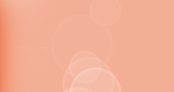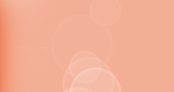|
Разрезаем картинку на части
|
|
| Small_vampire | Дата: Воскресенье, 16.10.2011, 13:02 | Сообщение # 1 |
|
The Girl Who Loves Vampires
Группа: Администраторы
Сообщений: 756
Награды: 13
Репутация: 18
Статус:  | Разрезаем картинку на части
Берем и открываем изображение в фотошопе. Я взяла вот эту картинку.
Теперь берем инструмент "раскройка".  Он находится на панели инструментов под вкладкой "рамка", нажмите правой кнопкой мыши по "рамке" и выбирете инструмент "раскройка" Он находится на панели инструментов под вкладкой "рамка", нажмите правой кнопкой мыши по "рамке" и выбирете инструмент "раскройка" 
Теперь просто выделяем фрагменты, которые вы хотите разделить на части.
Если вы хотите изменить размеры обрезания, то снова щелкаем правой кнопке мыши по нашему инструменту и выбираем "Выделение фрагмента". Щелкаете по части и изменяете размеры, передвигая ползунки. 
Если же вам нужно разделить изображение на равные части, то нажимаем правой кнопкой мыши по исходники, выбираем "разделить разделить фрагмент. НО не должно быть уже разделенных фрагментов, иначе вы разделите только один фрагмент на равные части!
В появившемся окошке указываем на сколько частей нужно разделить вертикальную и горизонтальную часть.
Теперь переходим г лавной части - сохранению. Заходим во вкладку Файл - Сохранить для Web и устройств... Обычно формат сохранения gif, но чтобы сохранить в хорошем качестве лучше всего каждый фрагмент перенести в другой формат (см. скрин.)
Выделяем КАЖДЫЙ фрагмент и изменяем формат на PNG-24. Затем жмем "Сохранить" и выбираем "только изображение".
После этого программа создат папку "images" там куда вы указали сохранить. И в ней будут разрезанные изображения.
Удачи! Если возникли вопросы - задаем.
Автор урока: Small_vampire
При полном или частичном копировании материала указывать автора и ссылка на сайт обязательно!
|
| |
| |
| Алина | Дата: Воскресенье, 16.10.2011, 14:03 | Сообщение # 2 |
 Моя версия-быть счастливой!
Группа: Друзья
Сообщений: 250
| этому даже урок ненужек.легко и просто.я давно знала.даже новичок сможет

|
| |
| |
| Lollipop | Дата: Воскресенье, 16.10.2011, 14:06 | Сообщение # 3 |
|
Талантище
Группа: Мастер
Сообщений: 103
Награды: 6
Репутация: 11
Статус:  | Никто не спорит, что легко, но не каждый новичок сразу сообразит что и как, я лично была в шоке, когда первый раз увидела всю панель в ФШ

|
| |
| |
| Small_vampire | Дата: Воскресенье, 16.10.2011, 16:59 | Сообщение # 4 |
|
The Girl Who Loves Vampires
Группа: Администраторы
Сообщений: 756
Награды: 13
Репутация: 18
Статус:  | Алина, лично я, до недавних пор совсем не знала, что в ФШ есть такой инструмент. И только благодоря уроку это узнала. Некоторые люди даже не знают как пользоватся в начале со слоями. Урок, я считаю будет полезен многим, кто хочет заниматся веб-дизайном, или просто для знания.
   
|
| |
| |
| Алина | Дата: Понедельник, 17.10.2011, 12:51 | Сообщение # 5 |
 Моя версия-быть счастливой!
Группа: Друзья
Сообщений: 250
| Small_vampire, ага-согласна

|
| |
| |
| Bubble:D | Дата: Среда, 26.10.2011, 19:44 | Сообщение # 6 |
|
Стажер
Группа: Пользователи
Сообщений: 20
Награды: 0
Репутация: 3
Статус:  | Легко, но не всем. Я до сих пор испытываю определенные трудности с этим.
Спасибо за урок)

|
| |
| |
| Perepiska99 | Дата: Пятница, 16.12.2011, 21:25 | Сообщение # 7 |
 Талант
Группа: Пользователи
Сообщений: 72
Награды: 0
Репутация: 0
Статус:  | Давно знал,действительно легко.)

|
| |
| |